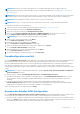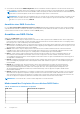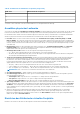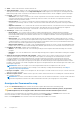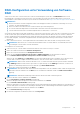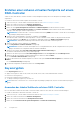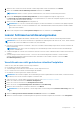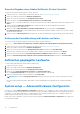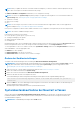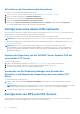Users Guide
Table Of Contents
- Benutzerhandbuch für den Lifecycle Controller
- Inhaltsverzeichnis
- Einführung
- Vorteile bei der Verwendung des Lifecycle Controller
- Vorteile der Verwendung von iDRAC mit Lifecycle Controller
- New in this release
- Wichtige Funktionen
- In Lifecycle Controller lizenzierbare Funktionen
- Anzeigen von Informationen zur iDRAC-Lizenz
- Weitere nützliche Dokumente
- Zugriff auf Dokumente der Dell Support-Website
- Kontaktaufnahme mit Dell
- Verwenden von Lifecycle Controller
- Starten von Lifecycle Controller
- Erstmaliges Verwenden von Lifecycle Controller
- Einrichten von Lifecycle Controller unter Verwendung des Assistenten für erstes Setup
- Festlegen von Sprache und Tastaturtyp
- Anzeigen der Produktübersicht
- Konfigurieren der Lifecycle Controller-Netzwerkeinstellungen
- Konfigurieren des iDRAC-Netzwerks und der Anmeldeinformationen
- Empfohlene Zeichen in Benutzernamen und Kennwörtern
- Anzeigen der Zusammenfassung der Netzwerkeinstellungen
- Aufrufen der Hilfe
- Anzeigen der Anmerkungen zur Version
- Einrichten von Lifecycle Controller über die Startseite
- Einrichten von Lifecycle Controller unter Verwendung des Assistenten für erstes Setup
- Lifecycle Controller-Funktionen
- Operating system deployment
- Installing an operating system
- Verwenden der optionalen RAID-Konfiguration
- Konfigurieren von RAID unter Verwendung des Assistenten zur Betriebssystembereitstellung
- Unbeaufsichtigte Installation
- Sicherer UEFI-Start
- Treiberzugriff
- Installieren eines Betriebssystems auf iSCSI-LUN und FCoE-LUN
- Szenarien nach dem Neustart
- Überwachung
- Anzeigen und Exportieren der Hardware-Bestandsaufnahme
- About view and export current inventory
- Info-Ansicht und Exportieren der werksseitigen Bestandsliste
- Anzeigen der Hardwarebestandsliste (aktuelle oder werksseitige)
- Exportieren der Hardwarebestandsliste (aktuelle oder werksseitige)
- Anzeigen oder Exportieren der Hardwarebestandsliste nach der Teilersetzung
- Anzeigen oder Exportieren der aktuellen Bestandsliste nach dem Zurücksetzen von Lifecycle Controller
- Lifecycle Controller-Protokoll
- Firmwareupdate
- Konfigurieren
- Optionen für den Zugriff auf die Systemsteuerung
- iDRAC konfigurieren
- Konfigurieren von Uhrzeit und Datum
- RAID-Konfiguration
- RAID-Konfiguration unter Verwendung von Software-RAID
- Erstellen einer sicheren virtuellen Festplatte auf einem RAID-Controller
- Key encryption
- Lokaler Schlüsselverschlüsselungsmodus
- Aufbrechen gespiegelter Laufwerke
- System setup — Advanced Hardware Configuration
- Systembestandsaufnahme bei Neustart erfassen
- Konfigurieren eines lokalen USB-Laufwerks
- Konfigurieren von NFS und CIFS-Servern
- Conditions while configuring HTTP or HTTPS server
- Wartung
- Leicht zu verwendende Systemkomponentennamen
- Verwenden des System-Setups und des Startmanagers
- Auswählen des Systemstartmodus
- Aufrufen des System-Setup-Programms
- Reaktion auf Fehlermeldungen
- Verwenden der Navigationstasten im System-Setup
- System-Setup-Optionen
- Hauptbildschirm des System-Setups
- Bildschirm "System BIOS" (System-BIOS)
- Bildschirm „Systeminformationen“
- Bildschirm „Memory Settings“ (Speichereinstellungen)
- Bildschirm „Prozessoreinstellungen“
- Bildschirm SATA Settings (SATA-Einstellungen)
- Bildschirm „Boot Settings“ (Starteinstellungen)
- Bildschirm „Integrierte Geräte“
- Bildschirm „Serielle Kommunikation“
- Bildschirm „System Profile Settings“ (Systemprofileinstellungen)
- System security screen
- Verschiedene Einstellungen
- System- und Setup-Kennwortfunktionen
- Aufrufen des UEFI-Startmanagers
- Integrierte Systemverwaltung
- Dienstprogramm für die iDRAC-Einstellungen
- Fehlerbehebung und häufig gestellte Fragen

Erneutes Eingeben eines lokalen Schlüssels für den Controller
So geben Sie einen lokalen Schlüssel für den Controller erneut ein:
1. Starten Sie Lifecycle Controller. Nähere Informationen finden Sie unter Starten von Lifecycle Controller.
2. Klicken Sie im linken Fensterbereich auf Hardware-Konfiguration.
3. Klicken Sie im rechten Fensterbereich auf Konfigurationsassistenten.
4. Klicken Sie auf der Seite Speicherkonfigurations-Assistenten auf Verschlüsselung.
5. Wählen Sie unter „Controller auswählen“ den Controller aus, auf den der lokale Schlüssel angewendet werden soll, und klicken Sie auf
Weiter.
6. Geben Sie in das Feld Vorhandene Passphrase die vorhandene Passphrase ein, die der angezeigten Kennung des
Verschlüsselungsschlüssels zugeordnet ist.
7. Geben Sie in das Feld Neue Kennung des Verschlüsselungsschlüssels die neue Kennung ein. Die Kennung des
Verschlüsselungsschlüssels ist ein Passphrasenhinweis; Sie müssen die Passphrase eingeben, wenn Lifecycle Controller Sie dazu
mit diesem Hinweis auffordert.
8. Geben Sie in das Feld Neue Passphrase die Passphrase ein, die der neuen Kennung des Verschlüsselungsschlüssels zugeordnet ist.
Entfernen der Verschlüsselung und Löschen von Daten
So entfernen Sie die Verschlüsselung und löschen die Daten auf den virtuellen Laufwerken:
VORSICHT: Die vorhandene Verschlüsselung, virtuellen Laufwerke und sämtliche Daten werden permanent gelöscht.
1. Starten Sie Lifecycle Controller. Nähere Informationen finden Sie unter Starten von Lifecycle Controller.
2. Klicken Sie im linken Fensterbereich auf Hardware-Konfiguration.
3. Klicken Sie im rechten Fensterbereich auf Konfigurationsassistenten und klicken Sie auf Verschlüsselung.
4. Wählen Sie den Controller aus, auf dem Sie den angewendeten Schlüssel entfernen müssen und klicken Sie auf Weiter.
5. Wählen Sie im rechten Fensterbereich Verschlüsselung entfernen und Daten löschen und klicken Sie auf Weiter.
6. Wählen Sie Verschlüsselungsschlüssel und alle sicheren virtuellen Laufwerke löschen und klicken Sie auf Fertig stellen.
Aufbrechen gespiegelter Laufwerke
So teilen Sie das gespiegelte Array virtueller RAID-1-Laufwerke auf:
1. Starten Sie Lifecycle Controller.
2. Klicken Sie im linken Fensterbereich auf Hardware-Konfiguration.
3. Klicken Sie im rechten Fensterbereich auf Konfigurationsassistenten.
4. Klicken Sie unter Speicherkonfigurationsassistenten auf Spiegelung aufbrechen.
Die Seite Spiegelung aufbrechen mit den gespiegelten virtuellen Laufwerken wird angezeigt.
5. Wählen Sie den betreffenden Controller und klicken Sie auf Fertig stellen.
ANMERKUNG: Die Funktion Spiegelung aufbrechen unterstützt nicht PERC 10.5, PERC 11 und Software-RAID-Controller.
Das System wird auch dann automatisch abgeschaltet, wenn die Verknüpfung eines gespiegelten Arrays erfolgreich aufgehoben
wurde.
System setup — Advanced Hardware Configuration
The Lifecycle Controller Advanced Hardware Configuration wizards allow you to configure BIOS, iDRAC, and certain devices such as
NIC, and RAID controllers through Human Interface Infrastructure (HII). HII is a UEFI-standard method for viewing and setting a device's
configuration. You can utilize a single utility to configure multiple devices that may have different pre-boot configuration utilities. The
utilities also provide localized versions of devices such as the BIOS setup.
Based on the system configuration, other device types may also appear under Advanced Hardware Configuration if they support the
HII configuration standard.
48
Konfigurieren